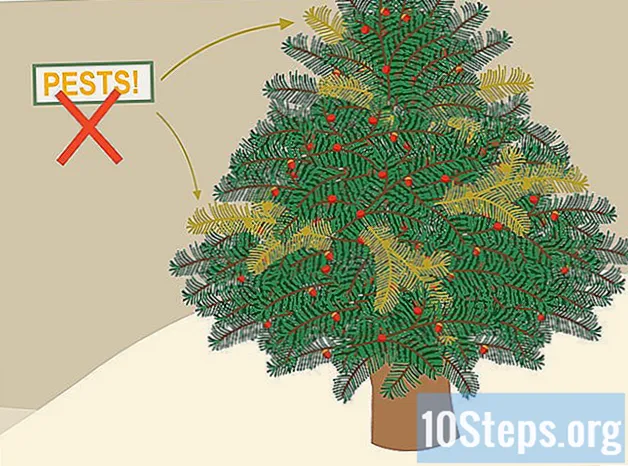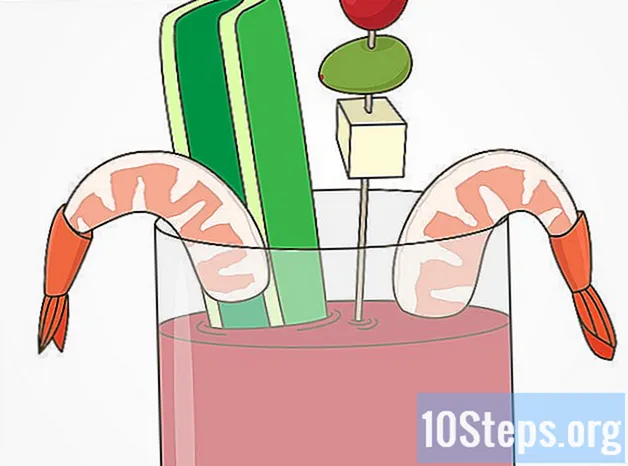著者:
Judy Howell
作成日:
5 J 2021
更新日:
13 5月 2024

コンテンツ
Kindle経由でファイルを印刷するのは注意が必要です。電子書籍はライセンスなしで印刷されないように保護されているため、そのデバイスから直接印刷することはできません。ただし、レシピ、抜粋、またはドキュメントにアクセスしやすくするために、このような制限を回避する方法があります。手順はお使いのデバイスによって異なる場合があります。
手順
2の方法1:Kindleのテキストリーダーから印刷
ファイルにアクセスする方法を学びます。 Kindle PCアプリケーションをコンピューターにインストールする必要があります。これにより、コンピューターとKindle上のファイルにアクセスできます。

DRM除去ソフトウェアをインストールします。 DRMは、Kindleの制限を管理するデジタルアプリケーションです。Kindleのオンラインストアで購入したeBook(デジタルテキストドキュメント)を送信、印刷、または共有する権限を制御するシステムです。 Epubsoft Kindle除去のようなプログラムをコンピューターにインストールして、この機能を実行できます。- プログラムがdownload.cnet.comなどの信頼できるWebサイトからダウンロードされていることを確認してください。
- あなたはあなたのMacまたはWindowsのためにこれと他の同様のプログラムをダウンロードすることができます。

DRM削除アプリケーションを開きます。 [追加]をクリックして、コンピューター上のデジタルブックを検索し、DRMアプリケーションで保護を解除します。 「スタート」または同様のボタンをクリックして、変換されたファイルを開きます。- 後でアクセスできるコンピューター上の場所にファイルを保存します。 DRMロック解除されたすべてのデジタルブックを1つのフォルダーに保存できます。

デジタルブックコンバータープログラムをコンピューターにダウンロードします。 Amazon AZWタイプのファイルをePubまたはPDFファイル形式に変換する必要があります。 Epubsoft eBook Coverterなどのプログラムを使用してみてください。- 信頼できるWebサイトからこのプログラムをダウンロードしてください。
変換プログラムを開きます。 [電子書籍を追加]をクリックし、DRMアプリケーションによってロック解除されたデジタルブックファイルを選択します。ファイルを変換してコンピューターに保存します。
Calibreデジタルブック管理アプリケーションまたはAdobe Readerを使用して、コンピューターでPDF形式のファイルを開きます。
選択したアプリケーションの上部メニューの「ファイル」または「ファイル」オプションをクリックし、「印刷」または「印刷」を選択します。 コンピュータから抜粋、デジタルブック、ドキュメントを印刷できます。
方法2/2:Kindle Fire HDから印刷する
Kindle Fire HDでアプリケーションを開きます。 OfficeSuite、メール、連絡先、Excelなどのアプリケーションでドキュメントにアクセスする必要があります。ほとんどのデジタルブックは保護されているため、jpg、pdf、docxなどの他のドキュメントとは異なり、印刷できません。
- Kindle Fire HDからデジタルブックの一部を印刷する場合は、Kindle eReadersと同じ方法に従ってデジタルブックを変換し、DRMアプリケーションを介して保護から解放する必要があります。
ページで「印刷/印刷」または「共有/共有」の記号を探します。 ドキュメントが開いたら、適切なアイコンをクリックして印刷オプションにアクセスします。
Wi-Fiネットワークで利用可能なプリンターのリストからプリンターを選択します。 プリンターがリストに表示されない場合は、接続をアクティブにするか、Wi-Fiネットワークに接続されていることを確認してください。印刷するには、プリンターと同じWi-Fi接続を共有する必要があります。
- ボタンを押して、プリンターを追加または検索します。次に、Wi-Fiネットワークで利用可能なプリンターのリストから、有効になっているプリンターを選択します。
- Kindle Fire HDはユーザーのアクションを追跡し、このプリンターをデフォルトのプリンターにします。
印刷オプションを選択します。 「印刷」を選択して、選択したプリンターにファイルを送信します。
今後の印刷用にGoogleクラウドプリントを選択してください。 このアプリケーションは、Androidオペレーティングシステムを使用するデバイスで利用でき、Googleクラウドプリントですでに選択したプリンターにリモートで印刷できます。
必要なもの
- コンピュータまたはノートブック
- プリンター
- Wi-Fi設定が利用可能なプリンター